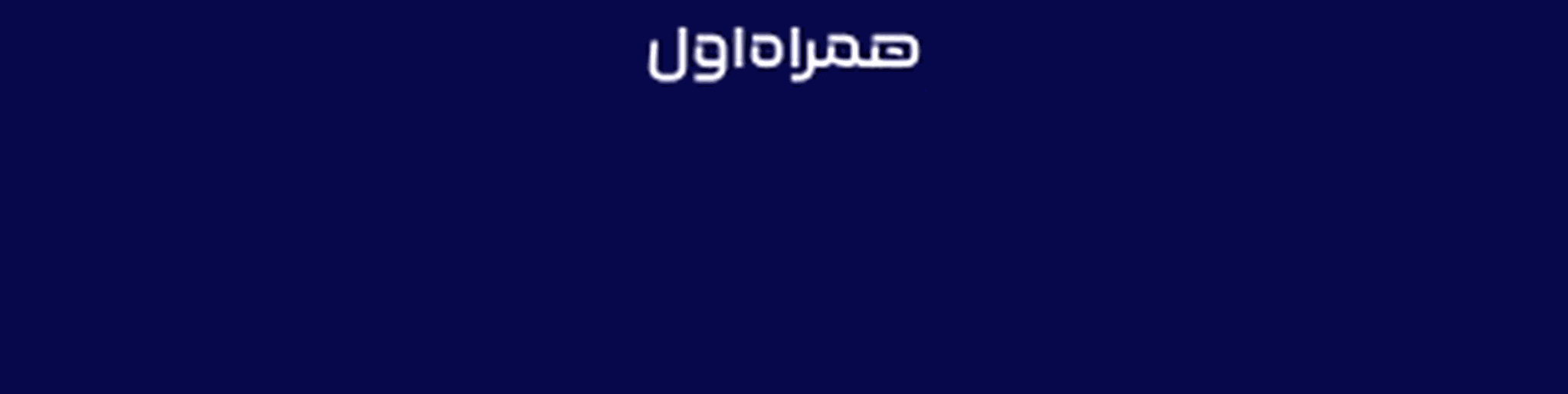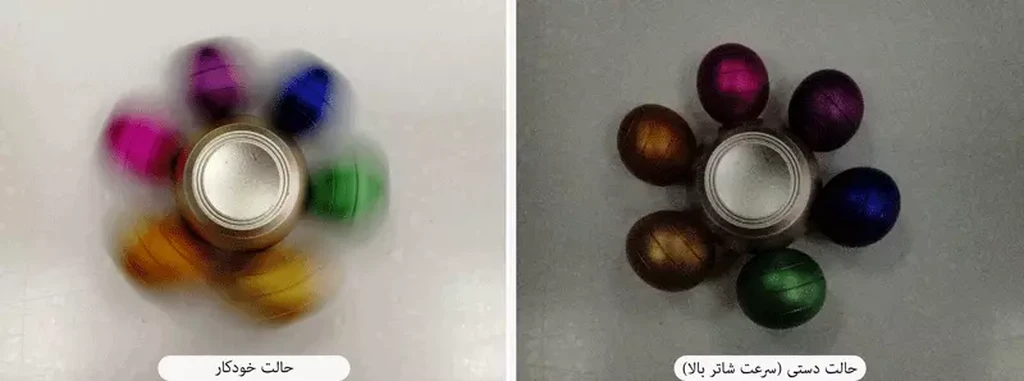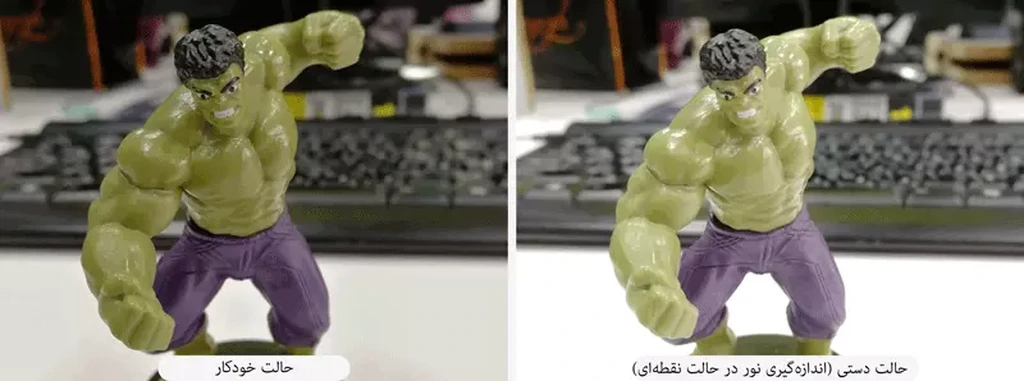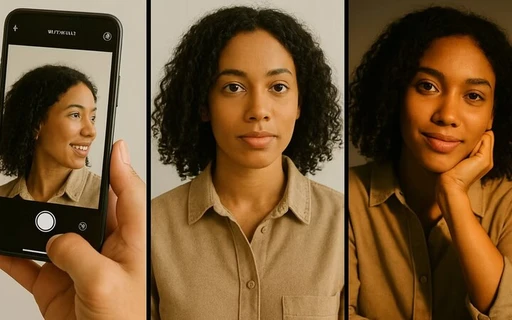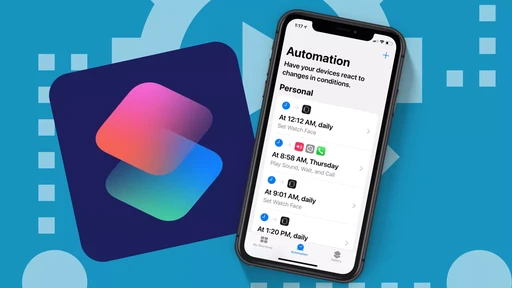آموزش کار کردن با بخش تنظیمات دستی دوربین گوشیهای هوشمند
امروزه عکاسی با موبایل به یکی از بخشهای مهم در گوشیهای هوشمند تبدیل شده است. اغلب کاربران وقتی میخواهند از یک سوژه عکس بگیرند گوشی هوشمندشان را از جیبشان در میآورند دوربین را فعال میکنند و با لمس کلید شاتر از سوژه عکس میگیرند. برخی از تنظیمات امکان فعال و غیرفعال کردن توسط کاربر را دارند که از جمله آنها میتوان به فلاش یا HDR اشاره کرد که اگرچه در بیشتر گوشیهای هوشمند امروزی این دو گزینه هم امکان تنظیم به صورت خودکار را دارند اما فعال یا غیرفعال کردن دستی آنها چندان غیرمعمول نیست.
در اغلب موارد عکسی که با کمک تنظیمات خودکار گوشی گرفته میشود نتیجه مطلوب کاربر را دارد اما اگر بخواهید کمی حرفهایتر عمل کنید میتوانید از تنظیمات دستی استفاده کنید. در بیشتر گوشیهای هوشمند امروزی در منوی دوربین گزینهای به نام Pro یا Manual وجود دارد که این امکان را به کاربر میدهد تا به صورت دستی برخی تنظیمات را انجام دهد تا نتیجه مطلوبتری به دست آورد.
در این مقاله میخواهیم به توضیح در مورد بخشهای مختلف تنظیمات دستی یا حرفهای دوربینهای موبایلی بپردازیم و شما را با این بخشها آشنا کنیم تا بتوانید نتیجه بهتری از عکاسی خودتان با گوشی موبایل بگیرید. البته قبل از شروع باید بگوییم که استفاده از این روش عکاسی به تمرین زیادی نیاز دارد و شما باید با تمرین کردن یا بگیرید که در هر شرایطی از چه میزان تغییر در تنظیمات استفاده کنید تا بهترین نتیجه را بگیرید.
کنترلها
Metering mode
یکی از مهمترین فاکتورها در یک عکاسی خوب این است که میزان نور دریافتی را به درستی تنظیم کنیم. شرایط مختلف عکاسی میزان نور متفاوتی را طلب میکنند به طور مثال اگر در یک تولد باشید که چراغها کمنور هستند میزان نوری که توسط دوربین دریافت میشود با یک روز آفتابی و محیط باز کاملا متفاوت است. در این شرایط اندازهگیری سطح نور و سپس تشخیص تنظیمات بهینه برای ISO و سرعت شاتر توسط دوربین با سه روش انجام میشود: ماتریکس، مرکزی و نقطهای.
در حالت اندازهگیری ماتریکسی سطح کلی نور از چند نقطه فریم دریافت میشود. در حالت مرکزی همان اندازهگیری از چند نقطه انجام میشود اما تمرکز بیشتر روی بخش مرکزی است و در نهایت در حالت نقطهای سطح نور از یک نقطه کوچک در مرکز تصویر خوانده میشود. برخی از برنامههای دوربینی امکان این را دارند که به آنها بگویید سطح نور را از کجای تصویر بخوانند و به این ترتیب روی بخشی از تصویر که دوست دارید سطح نور ازآنجا خوانده شود لمس را انجام میدهید و برنامه سطح نور را از آن نقطه دریافت میکند.
توانایی در کنترل اندازهگیری میزان نور زمانی اهمیت پیدا میکند که در صحنه نور به طور مساوی پخش نشده باشد. منبعهای نوری مانند لامپ یا خورشید یا مناطق تاریک که سایه زیادی دارند میتوانند اندازهگیری میزان نور را تحت تاثیر قرار دهند و در نهایت تصویر نهایی از نظر پخش نور دچار مشکل کنند.
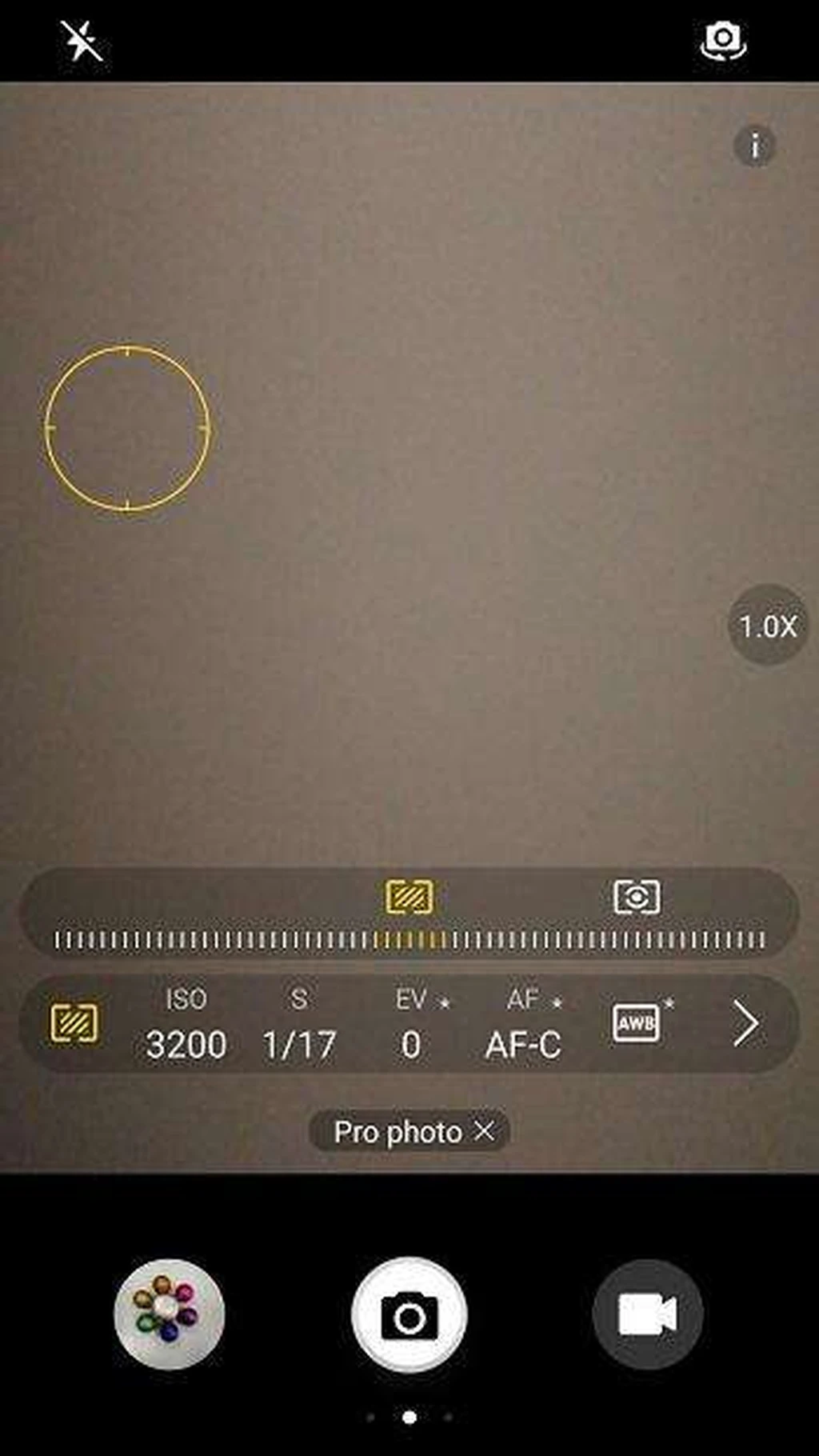
ISO Speed
در زمانهای گذشته که عکاسی روی فیلمها انجام میشد سرعتی که فیلم نسبت به نور واکنش نشان میداد اهمیت زیادی داشت. اگر حساسیت فیلم به نور زیاد بود نور کمتری برای گرفتن عکس نیاز بود. برای سالها استانداردهای مختلفی برای تشخیص کیفیت فیلمها وجود داشت تا اینکه در نهایت در سال 1970 سازمان بینالمللی استاندارسازی (ISO) یک معیار مشخص را تعیین کرد که تا امروز هم استفاده میشود. واحد ISO بر اساس لگاریتم کار میکند و این معنی را میدهد که ایزو 200 دو برابر حساسیت بیشتری از ایزو 100 دارد و ایزو 400 دو برابر حساسیت بیشتری به ایزو 200 دارد.
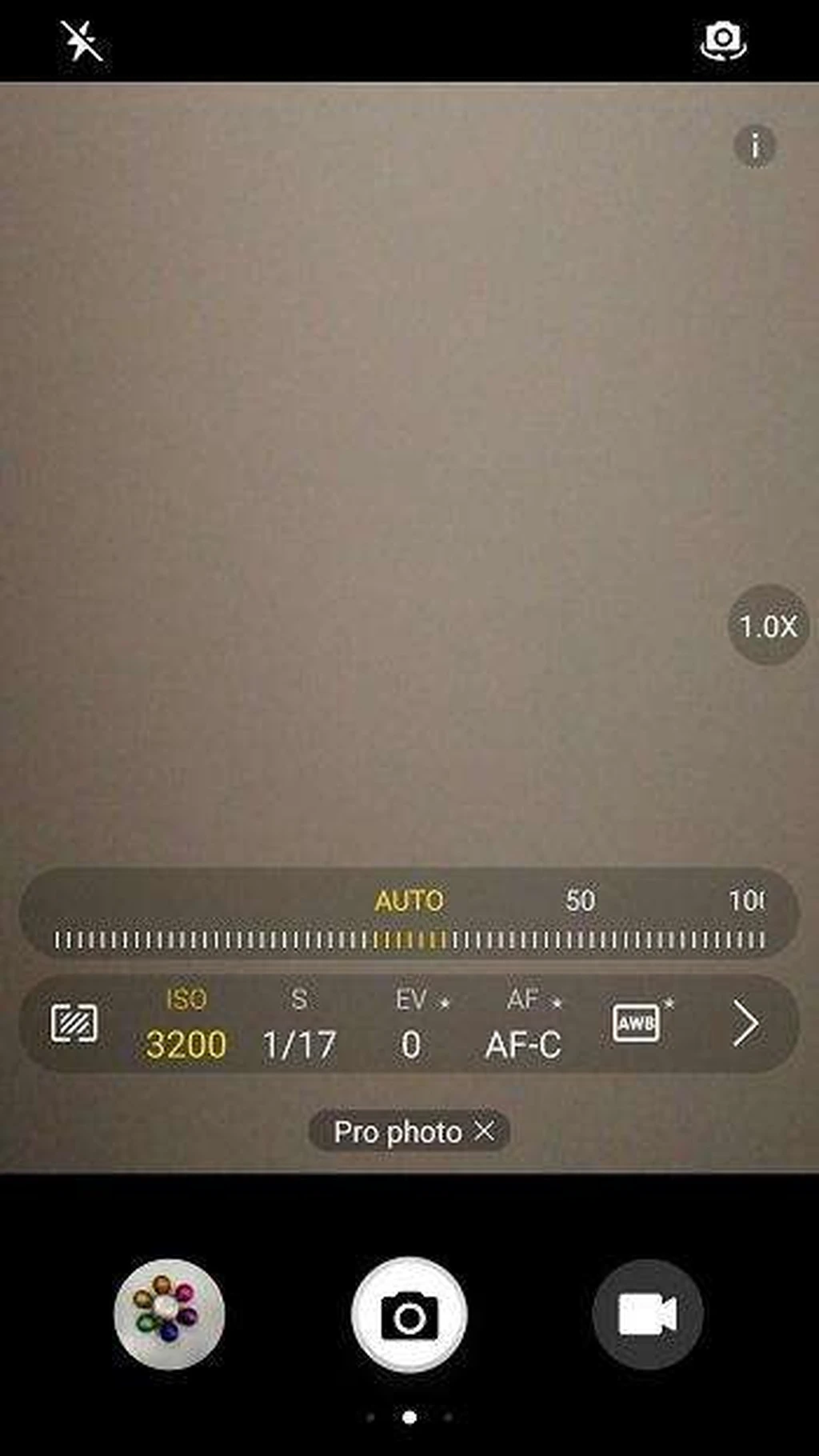
Shutter Speed
روی دوربینهای قدیمی یک کلید فیزیکی برای شاتر دوربین وجود داشت درست همانند آن چیزی که در دوربینهای SLR یا DSLR میبینیم. با فشار این کلید در کسری از ثانیه دریچه دوربین باز میشود تا نور برای برخورد به فیلم یا سنسور وارد لنز شود و سپس دریچه بسته میشود تا جلوی نور گرفته شود و از سوختگی فیلم جلوگیری شود. دوربینهای موبایلی هم تقریبا اینچنین روندی را دارند با این تفاوت که در آنها نور به طور دائم به سنسور وارد میشود اما اطلاعات از سنسور فقط زمانی جمعآوری میشود که کلید شاتر را روی صفحهنمایش لمس کنید.
تغییر سرعت شاتر کاربردهای زیادی در عکاسی دارد. سرعت کم شاتر میتواند برای خلق عکسی با تاری هنری مانند زمانی که آب از آبشار پایین میآید یا زمانی که نور خودروهای در حال حرکت ثبت میشود به کار رود؛ در صورتی که سرعت بالای شاتر میتواند برای ثبت حرکت سوژههایی که سرعت بالایی دارند (مانند ورزش یا حیوانات) به کار بیاید. مشکل سرعت پایین شاتر این است که احتمال تکان خوردن دوربین و تار شدن سوژه را افزایش میدهد و برای همین است که برخی گوشیها به OIS یا تثبیتکننده تصویر اپتیکال مجهز هستند.
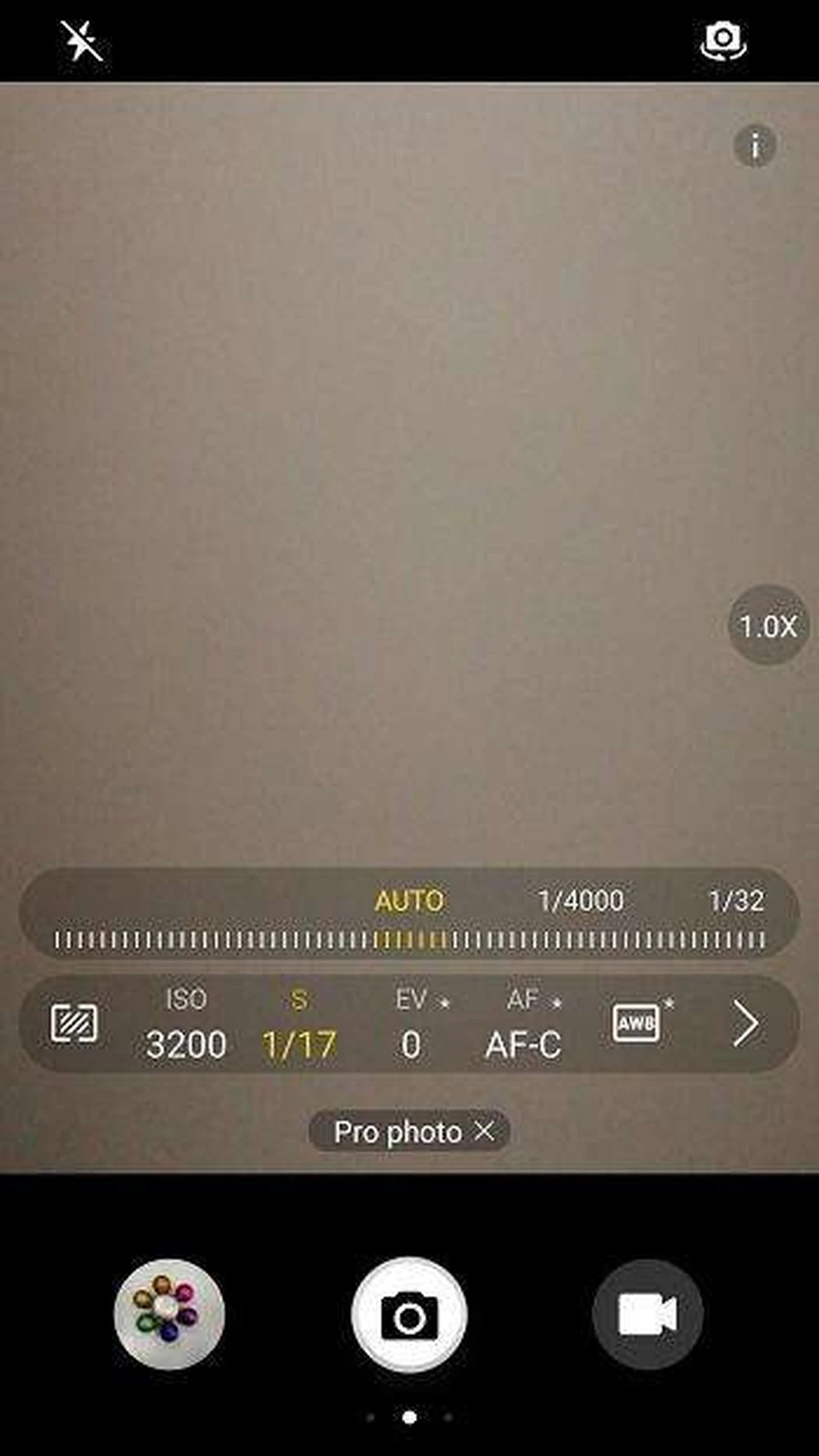
Focus
زمانی که نور سفر خود را برای رسیدن به دوربین شروع میکند از تمام بخشهای لنز عبور و شکست پیدا میکند. بعد از خروج از لنز نورها به همدیگر میرسند و با هم یکی میشوند و به آن نقطهای که همه نورها شکسته شده بار دیگر به هم میرسند نقطه کانونی گفته میشود و جایی است که عکسها تر و تمیز هستند. نقطه کانونی میتواند با حرکت جزئی دوربین تغییر کند و به همین دلیل ما قبل از اینکه عکس بگیریم روی آنها فوکوس انجام میدهیم. در حالت تنظیمات خودکار بسیاری دوربینها کنترل دستی را روی نقطه فوکوس در اختیار کاربر قرار میدهند که در برخی شرایط مفید واقع میشود.
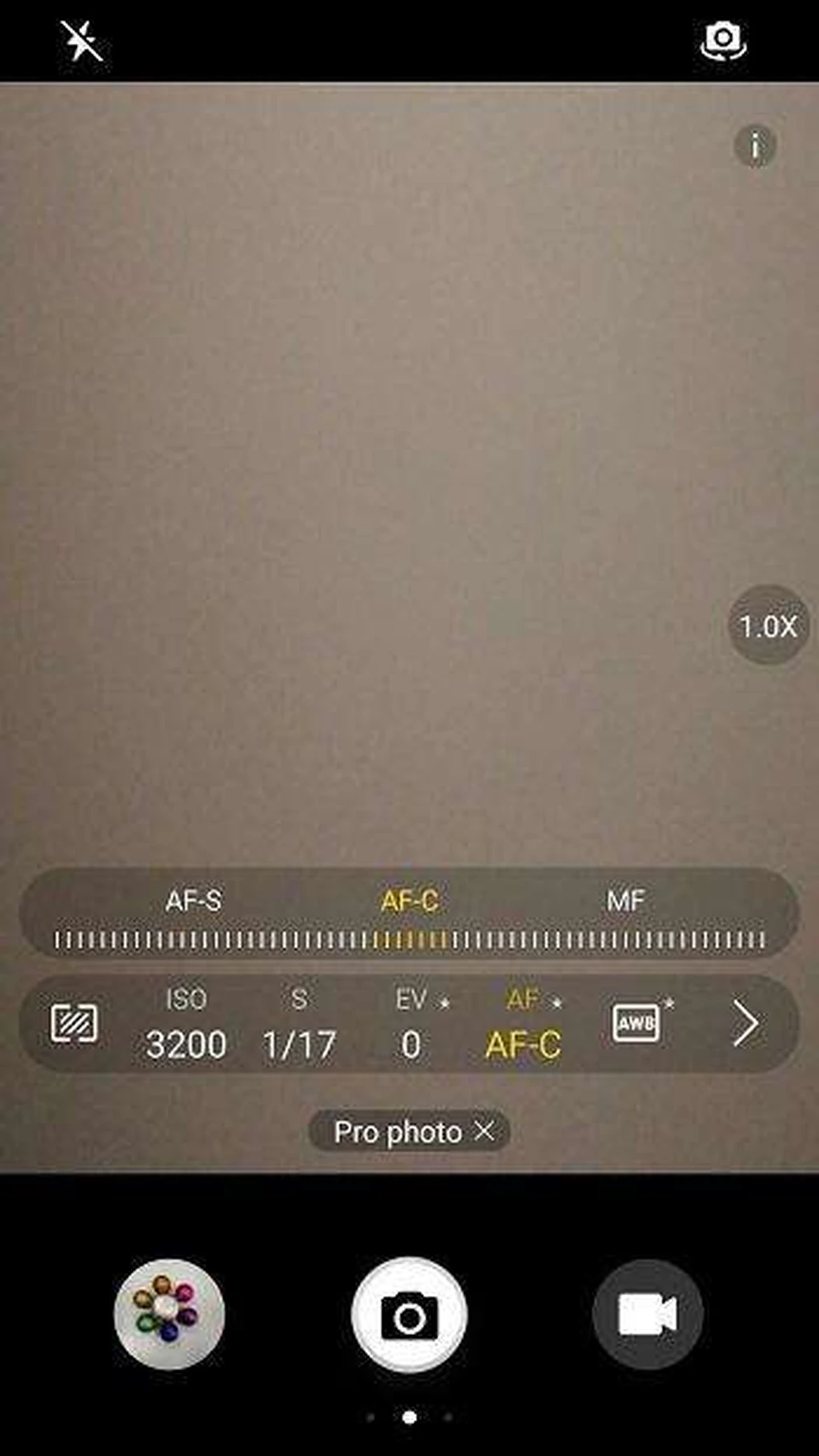
White Balance
نور سوژهها با توجه به نور محیط تشخیص داده میشود. ممکن است یک سوژه که در نور خورشید قرار دارد سفید دیده شود یا زمانی که در نور شمع یا اواخر روز دیده میشود رنگ دیگری داشته باشد. نور شمع و نور تنگستن در طیف رنگی به سمت گرما حرکت میکنند یعنی اینکه نور قرمز دارند. برای جبران این گرما و قرمزی تنظیمات وایت بالانس رنگها را به سمت آبی حرکت میدهند تا نور سفید را متعادل کنند در حالی که حالت برعکس این عملکرد هم وجود دارد. زمانی که تنظیمات وایت بالانس را در حالت خودکار قرار میدهید دوربین دمای کلی رنگها را اندازهگیری میکند و وایت بالانس مناسب را پیاده میکند.
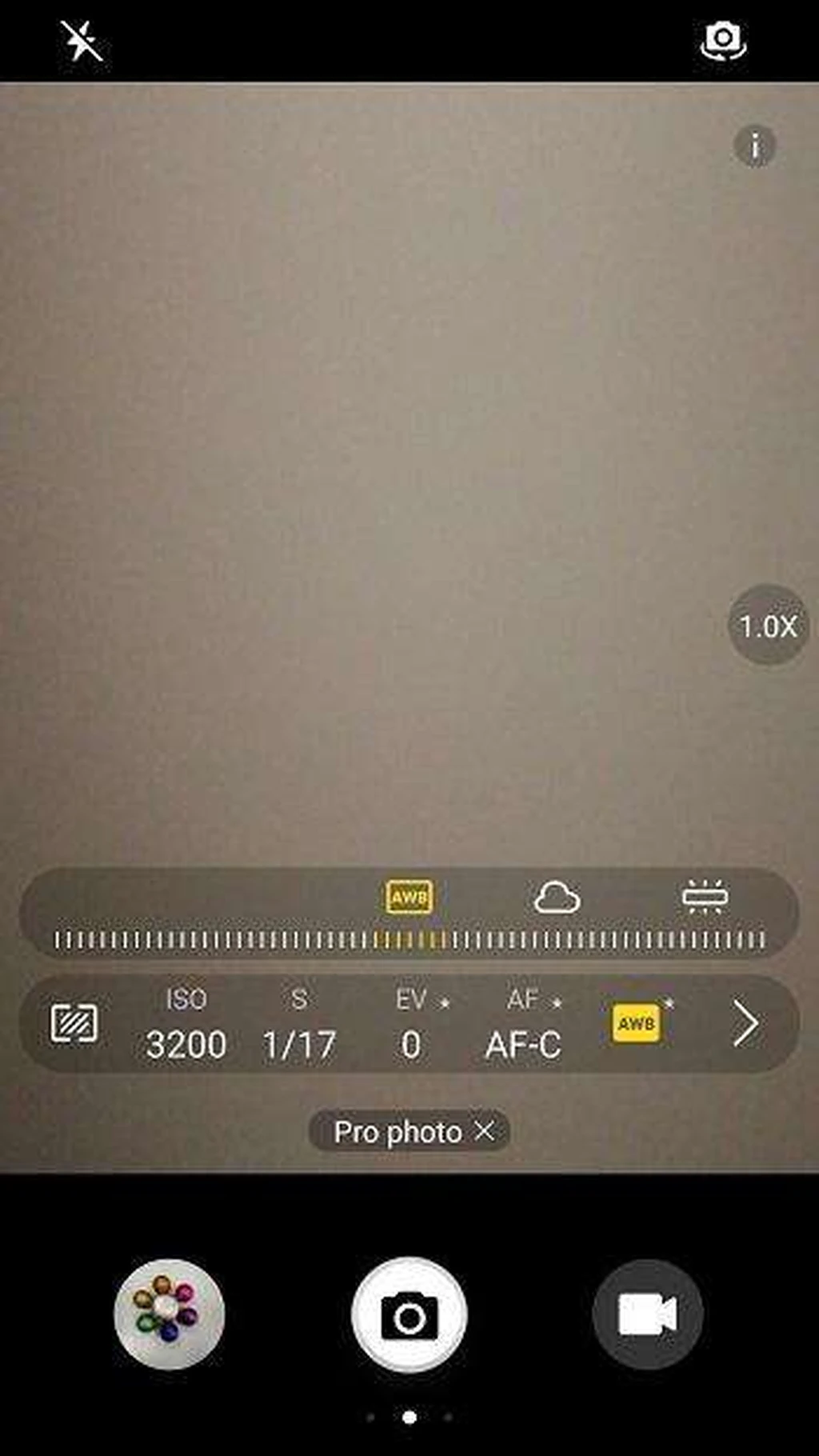
EV Compensation
این تنظیم به شما امکان میدهد تا تنظیمات نوردهی را برای یک عکاسی لغو کنید. برنامه مخصوص دوربین نوردهی را محاسبه میکند و ایزو و سرعت شاتر را بهینه میکند. عدد +1 زمان نوردهی را 2 برابر میکند در حالی که -1 زمان نوردهی را نصف میکند. گرفتن چند عکس در نوردهیهای مختلف اساس کار عکاسی HDR است. با کمک پایه میتوانید یک عکس را چندین بار با تنظیمات متفاوت EV بگیرید و سپس آنها را با هم ادغام کنید. برخی برنامهها به حالتی مجهز هستند که براکت EV نامیده میشود و به طور خودکار چند عکس را در سطوح مختلف نوردهی میگیرند.
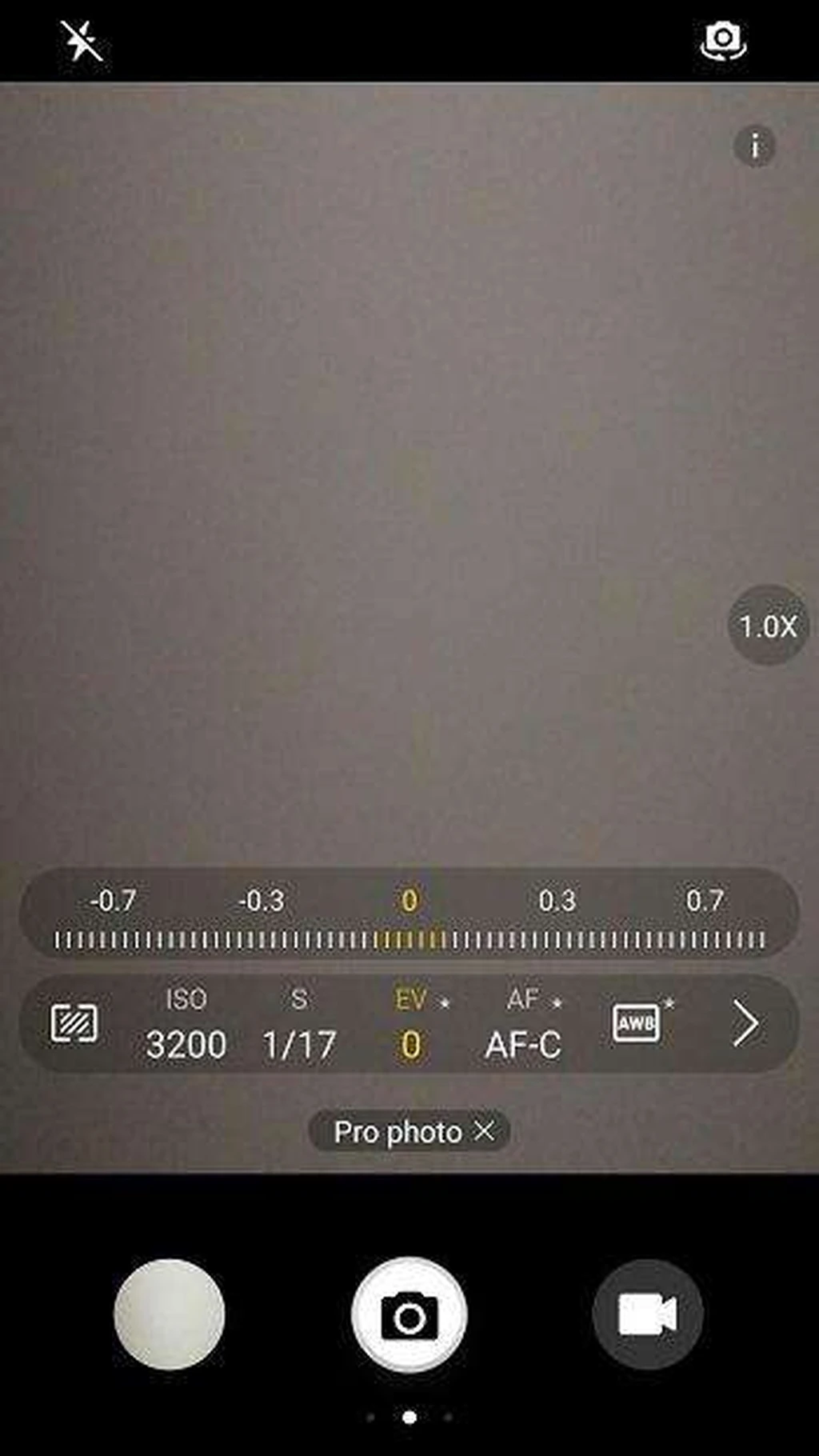
Aperture
گوشیهای هوشمند (البته به جز گلکسی اس 9 پلاس) دهانه دیافراگم ثابتی دارند با وجود این باید بدانید که دهانه دیافراگم هنوز در گوشی هوشمند شما کارایی دارد. دهانه دیافراگم در گوشی هوشمند شما سوراخی است که به نور اجازه ورود و برخورد با سنسور را میدهد. سوراخ کوچکتر منتهی میشود به وارد شدن نور کمتر در حالی که سوراخ بزرگتر کمک میکند نور بیشتری به سنسور برسد. دوربینهایی که اندازه دهانه دیافراگم بزرگتری دارند (در حقیقت عدد f آنها پایینتر است مانند f/1.8) به طور حتم عملکرد بهتری در نور کم دارند.
تمرین
همانطور که گفتیم بهترین راه برای اینکه روی این بخش از تنظیمات دوربین مسلط شوید تمرین زیاد و عکاسی در شرایط مختلف نوری است. برای ابتدای کار پیشنهاد میکنیم که همزمان تمامی تنظیمات را با هم تغییر ندهید. در حالت پیشفرض تمام تنظیمات در حالت خودکار قرار دارند بنابراین میتوانید تنها یک تنظیم را تغییر دهید تا نتیجه را مشاهده کنید. برای شروع بد نیست از تغییرات سرعت شاتر استفاده کنید و از سوژه متحرکی مانند آب عکس بگیرید تا نتیجه کار را مشاهده کنید. عکس گرفتن از چراغ خودروهای در حال حرکت در شب هم میتواند تمرین خوبی باشد اما باید دقت کنید که از سه پایه حتما استفاده کنید.
بعد از آن سعی کنید با تغییر تنظیمات EV چند عکس بگیرید و با برنامههایی مانند Luminance HDR آنها را با هم ادغام کنید. بعد از تمام این تمرینها نوبت به استفاده از حالت Metering Mode میرسد که باید آن را امتحان کنید. وقتی هر کدام از تنظیمات دستی را به تنهایی به کار میگیرید میتوانید عملکرد آنها و تاثیراتی که در تصاویر دارند را بهتر درک کنید.
سخن نهایی
در بیشتر موارد کاربران از حالت خودکار استفاده میکنند و نتیجه هم قابل قبول است اما در برخی موقعیتها استفاده از حالت تنظیمات دستی نتیجه بهتر و دوستداشتنیتری ارائه میکند. علاوه بر گوشیهای هوشمند استفاده از حالتهای دستی در دوربینهای بزرگتری مانند دوربینهای DSLR میتواند نتیجه بهتری به همراه داشته باشد. در نهایت باز هم این نکته را خاطر نشان میکنیم که تنها راه پی بردن به عملکرد بخشهای مختلف تنظیمات دستی تمرین زیاد و استفاده تکی از هر کدام از تنظیمات در حالتهای مختلف است. اگر بتوانید کار کردن با این بخش را یاد بگیرید توانایی گرفتن عکسهایی را پیدا میکنید که در حالت خودکار امکان گرفتنشان وجود ندارد.
در ادامه میتوانید تعدادی از عکسهایی را که ما با دستکاری تنظیمات در حالت خودکار انجام دادهایم مشاهده کنید. در هر عکس یکی از تنظیمات را تغییر دادهایم و عکس گرفته شده را در کنار عکسی که در حالت خودکار گرفته شده قرار دادهایم تا نتیجه کار برایتان ملموستر باشد.